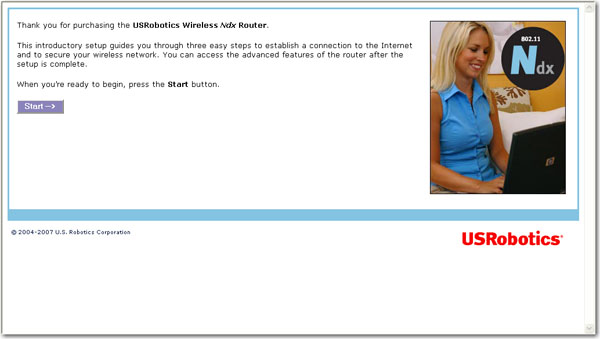
Ja! De Wireless Ndx Router ondersteunt de volgende vormen van draadloze beveiliging:
Als u de router nog niet hebt geconfigureerd:
Start uw webbrowser.
Opmerking: het standaard IP-adres van de router is 192.168.2.1.
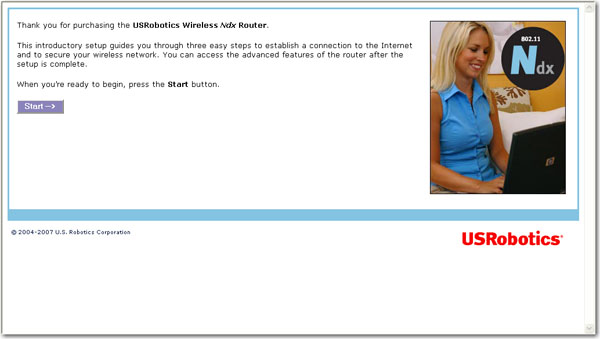
Opmerking: druk als bij het openen van de configuratiepagina's van de router het bericht verschijnt dat een pagina niet kan worden gevonden op de knop Terug in uw webbrowser of vernieuw de pagina.
De installatiewizard zoekt automatisch naar uw internetverbinding.
Als de router uw internetverbinding niet automatisch detecteert, dient u te controleren of de voedingskabel en alle Ethernet-kabels juist zijn aangesloten. Hiermee bedoelen we ook de kabels die de router, de modem en alle computers in het netwerk met elkaar verbinden. Controleer ook of uw internetverbinding juist functioneert. Klik vervolgens op Detect Connection (Verbinding detecteren) totdat het scherm Internet Connection Configured (Internetverbinding geconfigureerd) wordt weergegeven.
Als de router nog steeds geen verbinding kan maken, kunt u de gegevens van uw ISP handmatig invoeren.
Klik op Next (Volgende).
Voer een van de volgende stappen uit:
Selecteer Set wireless security using SecureEasySetup (Draadloze beveiliging met SecureEasySetup instellen) als u SecureEasySetup wilt gebruiken om uw draadloze beveiliging in te stellen. Klik vervolgens op de ![]() -knop op het scherm.
-knop op het scherm.
Maak als u de draadloze beveiliging handmatig wilt instellen de selectie van Set wireless security using SecureEasySetup (Draadloze beveiliging met SecureEasySetup instellen) ongedaan. Voer vervolgens de Network Name (SSID) (Netwerknaam (SSID)) in en selecteer bij Method (Methode) een beveiligingsmethode. Voer tot slot de draadloze beveiligingsgegevens voor de router in en klik op Next (Volgende).
Voer bij User name (Gebruikersnaam) een gebruikersnaam en bij Password (Wachtwoord) een wachtwoord voor de router in en klik op Finish (Voltooien).
Als u de router reeds hebt geconfigureerd:
Start uw webbrowser.
Voer 192.168.2.1 in op de locatie- of adresregel en druk op ENTER om de configuratiepagina's van de router te openen.
Voer uw gebruikersnaam en wachtwoord in en klik op OK.
Klik op het tabblad Security (Beveiliging).
Selecteer onder Wireless (Draadloos) bij Method (Methode) uw beveiligingsmethode en voer in de betreffende velden de juiste draadloze beveiligingsgegevens in.
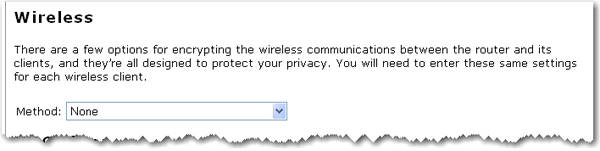
Opmerking: alle draadloze clients die op de router zijn aangesloten, dienen met dezelfde beveiligingsgegevens te zijn geconfigureerd.
Klik nadat u de wijzigingen hebt doorgevoerd op Save (Opslaan) om de nieuwe instellingen op te slaan en de router opnieuw op te starten.
Gefeliciteerd! U hebt uw router met succes beveiligd. Alle draadloze clients met overeenkomstige beveiligingsparameters krijgen nu veilig toegang tot de router.